Win7系统可以一键安装吗 Win7系统如何一键安装
时间:2024-07-05阅读量:作者:大白菜
Win7的安装过程是否能够实现一键完成取决于电脑的当前状态和可用资源。如果电脑可以正常开机进入操作系统,那么理论上可以利用一些软件工具实现所谓的“一键安装”。相对地,在电脑无法正常启动,如遇到黑屏或系统严重损坏的情况下则需要借助u盘安装
Win7系统可以一键安装吗
Win7的安装过程是否能够实现一键完成取决于电脑的当前状态和可用资源。如果电脑可以正常开机进入操作系统,那么理论上可以利用一些软件工具实现所谓的“一键安装”。相对地,在电脑无法正常启动,如遇到黑屏或系统严重损坏的情况下则需要借助u盘安装,下面我给你介绍u盘安装的方法。

一、必备工具
1、准备一个大白菜U盘启动盘制作工具。
2、准备一个空闲的U盘。
3、准备windows7镜像文件。
二、注意事项
1、备份C盘重要数据,防止丢失。
2、确保U盘容量足够,一般需要4GB以上。
3、U盘将被格式化,请提前备份U盘内数据。
4、可从MSDN网站下载Windows 7镜像文件。
三、制作U盘重装win7系统
1、电脑插入U盘。

2、打开大白菜工具,选择你的U盘设备,然后执行“开始制作”。等待完成,这样你就得到了一个大白菜U盘启动盘。
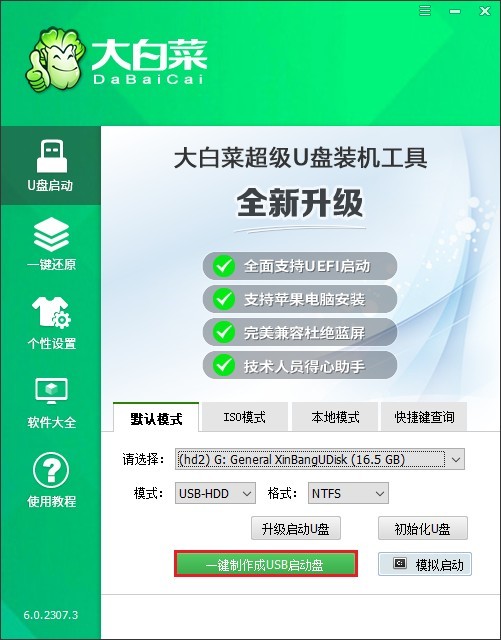
3、接下来,从MSDN网站上下载Windows 7的ISO镜像文件。
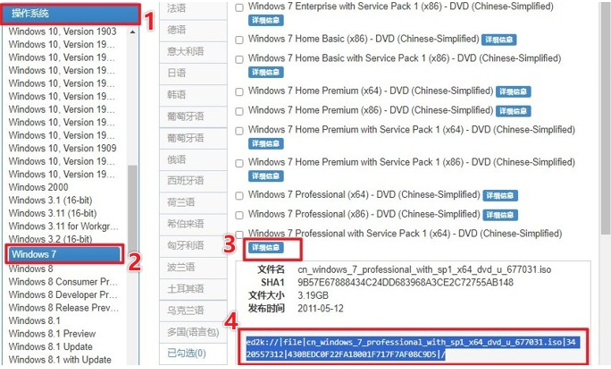
4、将下载好的ISO文件复制到大白菜U盘中。
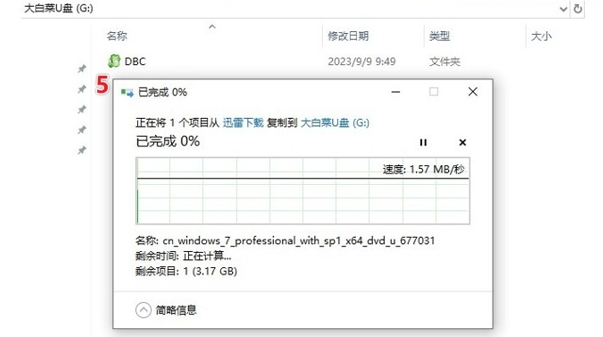
5、重启电脑,并在开机时按下U盘启动快捷键进入启动菜单设置页面。
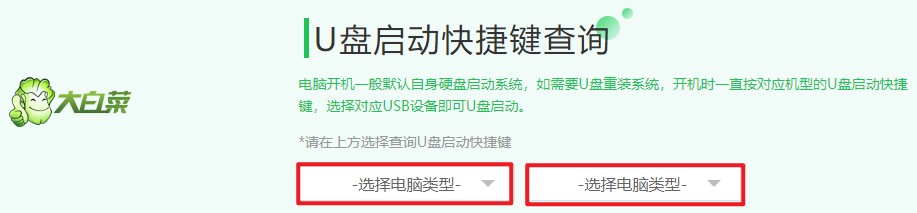
6、在启动菜单设置中,找到启动选项,一般显示USB字样或U盘名称,选择它回车。
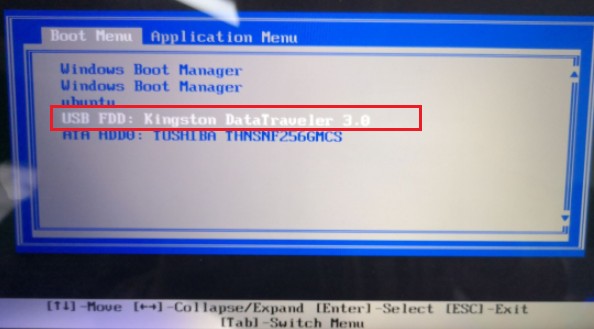
7、电脑会从U盘启动,进入大白菜系统。
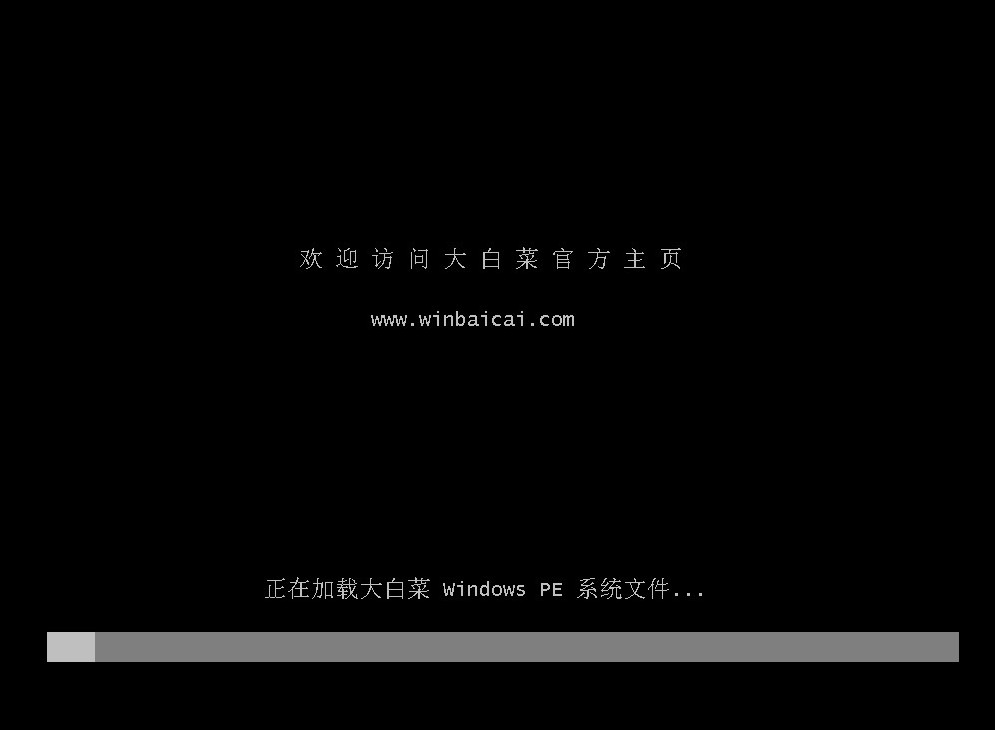
8、找到“大白菜装机工具”并打开,选择你的Windows 7 ISO文件,然后选择硬盘分区即你想要安装在哪,通常是C盘。
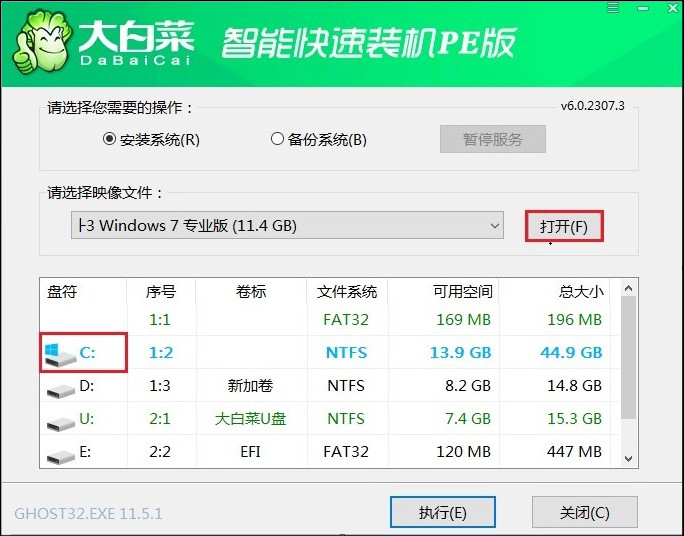
9、点击“是”开始还原和安装过程。
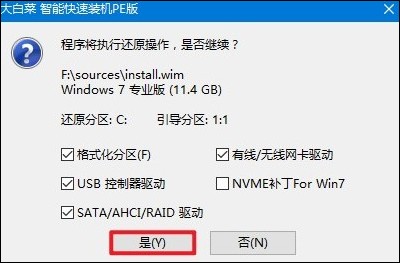
10、勾选“完成后重启”,或者等待安装完成,电脑提示重启。
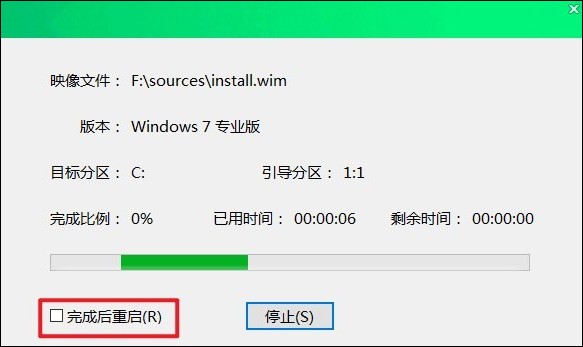
11、在重启过程中,拔出U盘,电脑最终进入win7系统。
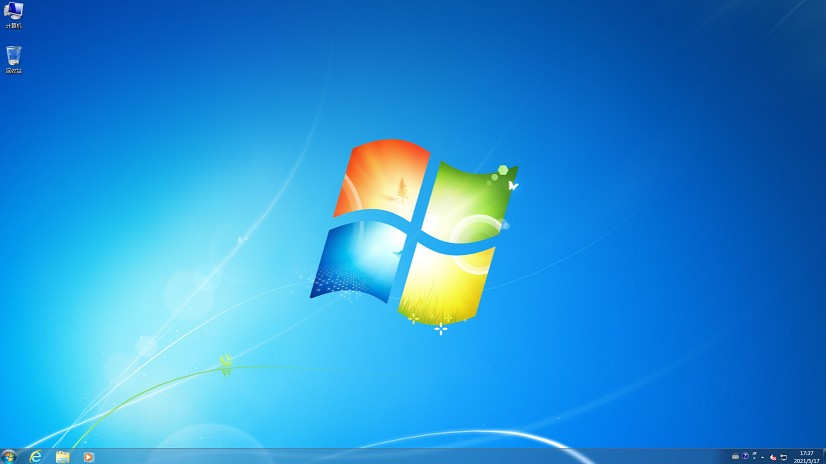
以上内容我们介绍了,Win7系统如何一键安装。总的来说,若电脑出现启动问题,U盘重装成为了一种安全、可靠的选择。但无论哪种方法,始终要确保数据的安全与备份,以及安装介质的可靠性,才能保证安装过程顺利进行。